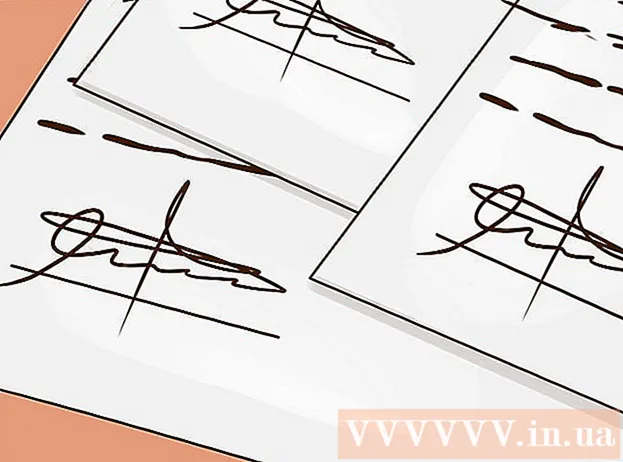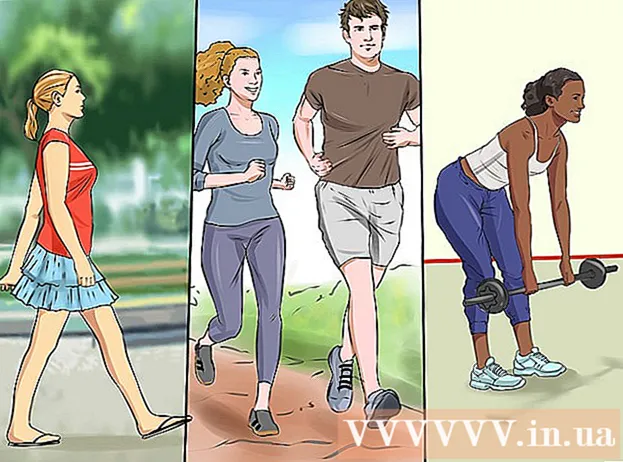作者:
Morris Wright
创建日期:
24 四月 2021
更新日期:
1 七月 2024
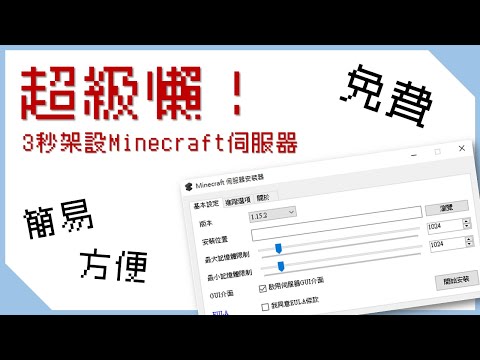
内容
我的世界(Minecraft)是一款有趣的游戏,您可以自己玩,但与朋友一起玩起来会更加有趣。您可以设置一台服务器,使您可以一起玩游戏并进行构建,而不受正式服务器的限制。
踩
第4部分的第1部分:快速为本地网络创建游戏
 在Minecraft中开始一个新的1人游戏。
在Minecraft中开始一个新的1人游戏。 游戏开始后,请按。退出 打开菜单。
游戏开始后,请按。退出 打开菜单。 点击“打开局域网”。
点击“打开局域网”。 单击“模式”按钮以选择其他玩家的游戏模式。 您可以选择创意,冒险或生存。
单击“模式”按钮以选择其他玩家的游戏模式。 您可以选择创意,冒险或生存。  单击“允许作弊”按钮,以便其他玩家可以使用作弊功能。
单击“允许作弊”按钮,以便其他玩家可以使用作弊功能。 单击“启动LAN世界”。
单击“启动LAN世界”。 写下地址。 您将看到以下消息:在XXX.XXX.XXX.XXX:XXXXX上托管的本地游戏。复制该地址并将其提供给其他玩家。
写下地址。 您将看到以下消息:在XXX.XXX.XXX.XXX:XXXXX上托管的本地游戏。复制该地址并将其提供给其他玩家。  在另一台计算机上启动Minecraft。 这些计算机必须与第一台计算机连接到相同的网络。
在另一台计算机上启动Minecraft。 这些计算机必须与第一台计算机连接到相同的网络。  点击“多人游戏”。
点击“多人游戏”。 等待网络扫描完成。
等待网络扫描完成。 选择您的游戏,然后单击“加入服务器”。
选择您的游戏,然后单击“加入服务器”。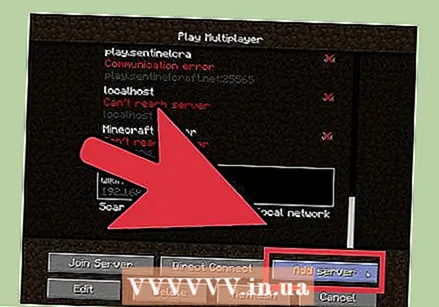 如果找不到服务器,请手动添加服务器。 单击“添加服务器”,然后输入以前写下的地址。
如果找不到服务器,请手动添加服务器。 单击“添加服务器”,然后输入以前写下的地址。
第2部分,共4部分:启动专用服务器
- 视窗
- Mac OS X
视窗
- 转到Java下载站点。 转到java.com/en/download/。下载并安装最新版本。
- 在您的计算机上找到Java目录。 此位置取决于您的操作系统以及在安装过程中所做的任何更改。默认目录为:
- 32位Windows:C: Program Files Java jre7 bin
- 32位Java,64位Windows:C:程序文件(x86) Java jre7 bin
- 64位Java,64位Windows:C: Program Files Java jre7 bin
- 右键单击“计算机”(或“我的电脑”或“此PC”)。 您可以在桌面上的“开始”菜单中找到此文件,也可以按Win |E。
- 选择 特性 (特性)。
- 点击“高级系统设置”。
- 单击环境变量...。
- 在“系统变量”部分中找到并选择“路径”变量。不要在“用户变量”中选择“ PATH”变量。
- 单击编辑...。
- 在“变量值”的值的末尾添加分号(;)。
- 在分号之后添加Java目录。例如。 ; C:程序文件(x86) Java jre7 bin
- 转到Minecraft网站。 转到minecraft.net/download。
- 下载 。Minecraft_Server.exe.
- 为Minecraft服务器创建一个文件夹。 将该文件夹放置在易于访问的位置,例如C驱动器的根目录或您的桌面。
- 移动文件。Minecraft_Server.exe 到新文件夹。
- 运行EXE文件以创建服务器。 双击.EXE文件,将打开一个窗口,显示服务器安装进度。该过程是自动的,安装完成后程序将自动关闭。配置文件将自动创建并添加到先前创建的文件夹中。
- 如果服务器无法加载,并且您看到带有奇怪文本的屏幕,则必须以管理员身份启动服务器。右键单击该程序,然后选择“以管理员身份运行”。您需要密码作为管理员。
- 如果服务器无法加载,并且您看到带有奇怪文本的屏幕,则必须以管理员身份启动服务器。右键单击该程序,然后选择“以管理员身份运行”。您需要密码作为管理员。
- 打开文件。1 = eula.txt。
- 找到规则。1 =乌拉=假。将其更改为1 = eula = true
- 右键单击服务器文件夹,然后选择 新的 → 文字文件.
- 输入以下内容以创建服务器批处理:
@echo关闭标题run-minecraft java -Xms1G -Xmx2G -jar minecraft_server.exe暂停
- -Xms1G -Xmx2G指定服务器的第一和最大内存分配(分别为1 GB和2 GB)。您可以根据需要进行调整。
- 将文件另存为“。蝙蝠”。
- 运行批处理文件以启动服务器。
- 查找您的计算机的IP地址。 配置端口时,您将需要此端口,以便其他人可以连接。
- 按Win | R,然后键入cmd。按下Enter
- 输入ipconfig并按Enter
- 向上滚动,直到找到活动的连接
- 记下IPv4地址
- 另请注意“默认网关”的地址
Mac OS X
- 转到Minecraft网站。 转到minecraft.net/download。
- 下载 。minecraft_server.jar.
- 为Minecraft服务器创建一个文件夹。 将此文件夹放置在易于访问的位置,例如桌面或“应用程序”文件夹。
- 移动文件。minecraft_server.jar 到新文件夹。
- 打开Minecraft服务器的文件夹。
- 使用TextEdit创建一个新的文本文件。 点击 格式 → 制作纯文本。在文件中键入以下行。
#!/ bin / bashcd“ $(dirname” $ 0“)” exec java -Xmx1G -Xms1G -jar minecraft_server.jar
- 如果要为服务器分配更多内存,请根据您的系统将1G更改为2G或更高。
- 将文件另存为 “ start.command”。 确保将其保存在Minecraft服务器的文件夹中。
- 在实用程序文件夹中打开终端。 您将需要为刚刚创建的start.command文件分配执行权限。
- 类型。chmod a + x Terminal并拖动文件 开始命令 到终端窗口。 这表示文件的正确路径。
- 按 。返回 将更改保存到文件。
- 双击该文件以启动服务器。 第一次运行服务器时,您会遇到一些错误,这是正常的。
- 打开文件。1 = eula.txt。
- 找到规则。1 =乌拉=假。将其更改为1 = eula = true。
- 查找您的计算机的IP地址。 配置端口时,您将需要此端口,以便其他人可以连接到您的服务器。
- 单击苹果菜单并选择 系统偏好设定 (系统属性)。
- 点击 网络.
- 选择您的活动网络适配器
- 记下显示的IP地址
- 另请注意“路由器”的地址。
4的第3部分:设置端口转发
 在网络浏览器中输入路由器的地址。 您在查找计算机的IP地址时找到了该地址。在Windows中,这称为“默认网关”,在OS X中,其称为网络窗口中的“路由器”地址。
在网络浏览器中输入路由器的地址。 您在查找计算机的IP地址时找到了该地址。在Windows中,这称为“默认网关”,在OS X中,其称为网络窗口中的“路由器”地址。  使用您的管理员帐户登录。 您必须输入用户名和密码才能更改路由器的设置。
使用您的管理员帐户登录。 您必须输入用户名和密码才能更改路由器的设置。 - 如果您不知道用户名和密码,可以尝试使用默认数据,因为许多人不会更改此设置。您可以通过在Internet上搜索路由器型号或参考文档来找到此信息。
- 如果仍然无法登录,请通过按下设备背面的“重置”按钮至少30秒钟来重置路由器。然后,您可以使用默认数据登录,但是以前在路由器上进行的所有设置都已消失。
 打开端口转发部分。 通常,您可以在“高级”部分中找到它,但是每个路由器都有所不同。
打开端口转发部分。 通常,您可以在“高级”部分中找到它,但是每个路由器都有所不同。  添加新服务或规则。 同样,实际术语将取决于您的路由器。
添加新服务或规则。 同样,实际术语将取决于您的路由器。  将服务命名为“ minecraft”或“ minecraft_server”。
将服务命名为“ minecraft”或“ minecraft_server”。 将协议设置为“ TCP”。
将协议设置为“ TCP”。 将外部起始端口和外部结束端口设置为“ 25565”。
将外部起始端口和外部结束端口设置为“ 25565”。- 内部端口应与外部端口相同。
 将内部IP地址设置为服务器的IP地址。
将内部IP地址设置为服务器的IP地址。 单击“应用”或“保存”。 您的路由器需要一些时间才能使更改生效。
单击“应用”或“保存”。 您的路由器需要一些时间才能使更改生效。
第4部分(共4部分):允许其他人使用您的服务器
 设置操作员的权限。 第一次运行服务器,然后将其关闭。
设置操作员的权限。 第一次运行服务器,然后将其关闭。 - 打开Minecraft服务器文件夹中的ops.txt文件。
- 将您的用户名添加到此文件中,以赋予自己管理员权限。这使您可以拒绝和拒绝对其他播放器的访问以及更改其他设置。
 设置您的白名单。 如果您只想和朋友一起玩,请将他们的用户名添加到Minecraft服务器文件夹中的white-list.txt中。仅允许该文本文件中的用户名访问您的服务器。这样可以防止随机的人破坏您的游戏。
设置您的白名单。 如果您只想和朋友一起玩,请将他们的用户名添加到Minecraft服务器文件夹中的white-list.txt中。仅允许该文本文件中的用户名访问您的服务器。这样可以防止随机的人破坏您的游戏。  获取您的外部IP地址。 在Google中输入“我的IP地址”,您的外部(公共)IP地址将显示为第一个结果。这是您提供给想要从Internet登录以在服务器上播放的用户的IP地址。
获取您的外部IP地址。 在Google中输入“我的IP地址”,您的外部(公共)IP地址将显示为第一个结果。这是您提供给想要从Internet登录以在服务器上播放的用户的IP地址。  分配您的IP地址。 将您服务器的IP地址提供给想要与您一起在服务器上玩游戏的用户。他们将需要在Minecraft的“多人游戏”菜单中输入此IP地址或服务器的主机名。
分配您的IP地址。 将您服务器的IP地址提供给想要与您一起在服务器上玩游戏的用户。他们将需要在Minecraft的“多人游戏”菜单中输入此IP地址或服务器的主机名。 - 通过本地网络登录的玩家必须输入服务器的IP地址;从Internet登录的玩家必须输入外部IP地址或主机名。
 登录到您自己的服务器。 如果您正在运行服务器,则可以在服务器上启动Minecraft并登录游戏。
登录到您自己的服务器。 如果您正在运行服务器,则可以在服务器上启动Minecraft并登录游戏。 - 点击“多人游戏”
- 点击“添加服务器”
- 在“服务器地址”字段中输入localhost。
- 加入游戏。